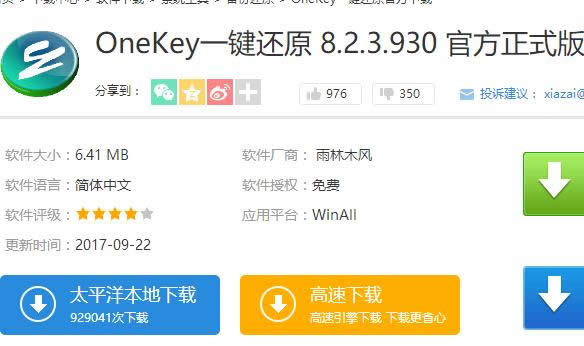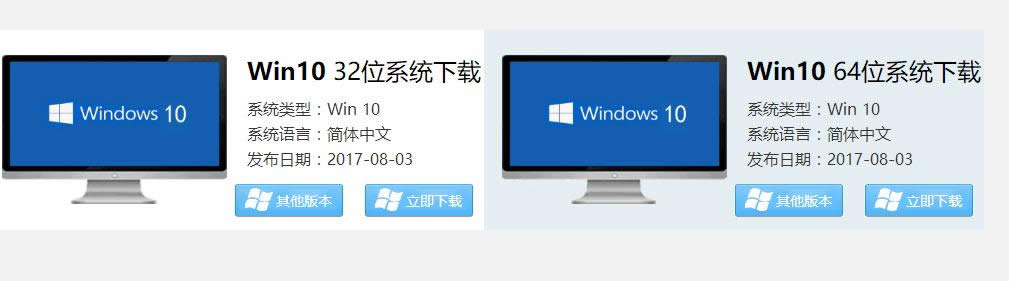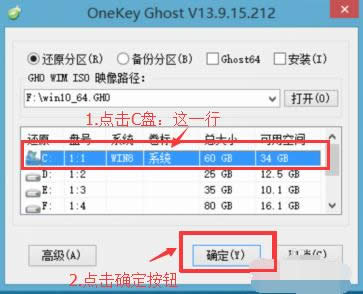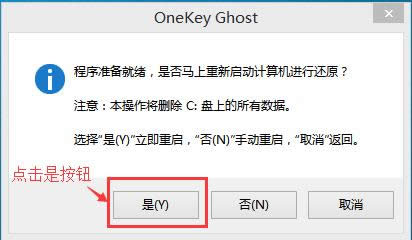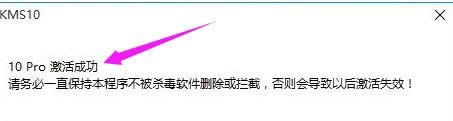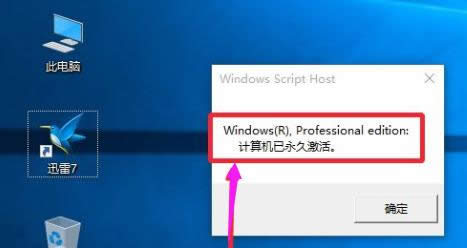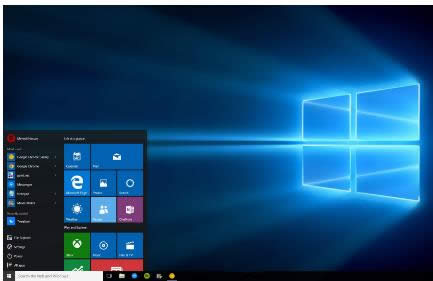本教程告诉你重装windows10系统
发布时间:2021-10-17 文章来源:xp下载站 浏览: 39
|
Windows 10是美国微软公司研发的跨平台及设备应用的操作系统。是微软发布的最后一个独立Windows版本。Windows 10共有7个发行版本,分别面向不同用户和设备。截止至2018年3月7日,Windows 10正式版已更新至秋季创意者10.0.16299.309版本,预览版已更新至春季创意者10.0.17120版本 相信win10安装教程很简单,很多朋友也会操作安装,但是重装win10系统的方法就不同了,很多朋友不会,涉及到的东西较多,那么以下,就是小编今天带来的重装win10系统的精彩教程,不仅操作简单而且安全可靠。 我们都知道win10融合了win7和win8.1系统的精华,吸引了不少用户升级,不过很多用户升级之后会遇到黑屏等各种问题,系统无法正常使用时只能重装,那么要怎么重装win10系统呢?接下来系统之家的小编就以图文方式教大家win10重装步骤。 重装win10系统图文教程 首先准备两样东西: 网上搜索并下载Onekey Ghost工具(下载时要选择普通下载)
重装系统截图(1) 系统之家官网上下载Win10_32位(或Win10_64位)正式版系统镜像
重装系统截图(2) 注意事项: 重装系统软件会格式化掉C盘然后再安装全新系统 如果C盘(包括:我的文档,收藏夹,桌面)有重要资料请先手动转移到其他盘,然后再安装系统。 打开已经下载好的Onekey ghost镜像安装器。 选择还原分区,在GHO WIM ISO映像路径中选择刚才下载好的Win10正式版系统镜像Win10_64.GHO
重装系统截图(3) 在下方选择还原到C盘,然后点击确定。
重装系统截图(4) 弹出对话框,询问是否重启安装系统,点击“是”
重装系统截图(5) 接下来电脑就会进入重启,等待即可。
重装系统截图(6) 再次重启电脑,就会进入安装Win10系统的过程
重装系统截图(7) 耐心等待直到进入桌面为止,重装系统完成。
重装系统截图(8) 以上就是重装win10系统的操作步骤了,如果觉得不够详细,可以在“小白一键重装系统”官网上观看win10重装系统的视频教程。 新技术融合:在易用性、安全性等方面进行了深入的改进与优化。针对云服务、智能移动设备、自然人机交互等新技术进行融合。Windows 10所新增的Windows Hello功能将带来一系列对于生物识别技术的支持。除了常见的指纹扫描之外,系统还能通过面部或虹膜扫描来让你进行登入。当然,你需要使用新的3D红外摄像头来获取到这些新功能。 |
本文章关键词: 本图文详细教程告诉你重装win10系统
相关文章
本类教程排行
系统热门教程
本热门系统总排行